时间:2022-08-20 10:14:17 作者:文冰 来源:系统之家 1. 扫描二维码随时看资讯 2. 请使用手机浏览器访问: https://m.xitongzhijia.net/xtjc/20220819/248273.html 手机查看 评论 反馈
win10右键菜单没有图形选项怎么办?有一些使用win10系统的朋友会遇到这个问题,右键菜单里没有“图形属性”和“图形选项”,大家知道这两个选项可以打开英特尔集成显卡的设置界面,可以进行一些调整。既然大家有需求,那么今天系统之家小编给朋友们介绍win10右键没有图形属性的解决方法。
1、按下“Win+R”呼出运行,输入【regedit】按下回车键打开注册表编辑器。
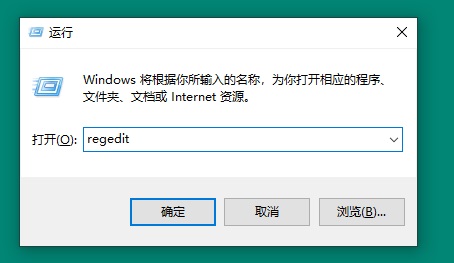
2、在注册表左侧依次展开HKEY_CLASSES_ROOT\Directory\background\shellex\ContextMenuHandlers。
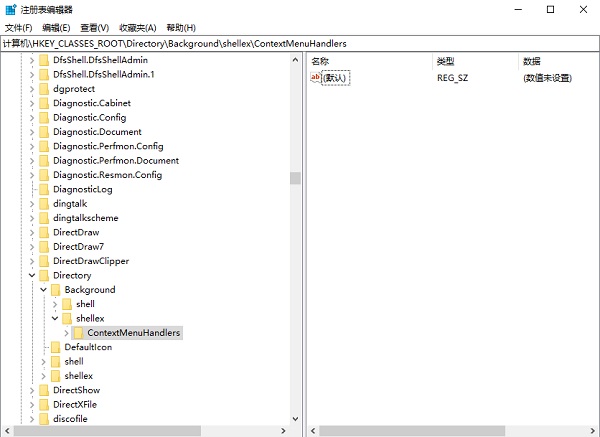
3、在【ContextMenuHandlers】项右侧单击右键,依次选择“新建”-“项”,命名位“igfxDTCM”;
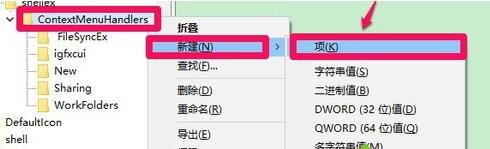
4、双击“igfxDTCM”项,将其数值数据修改为“{9B5F5829-A529-4B12-814A-E81BCB8D93FC}”(带大括号但不包含双引号)点击确定即可。

5、设置完成后回到桌面上,单击右键就可以看到“图形属性”、“图形选项”的选项了。
用户如果不想编辑注册表,那么可以尝试着更新一下英特尔集成显卡的驱动程序,一般来说更新驱动后就会在右键菜单上添加“图形属性”、“图形选项”。
上面就是win10系统右键菜单没有“图形属性”和“图形选项”的解决方法,希望对你有帮助。
发表评论
共0条
评论就这些咯,让大家也知道你的独特见解
立即评论以上留言仅代表用户个人观点,不代表系统之家立场